xmind分支重叠的解决教程
时间:2024-05-11 10:52:21作者:极光下载站人气:494
作为一款思维导图制作工具,xmind软件可以帮助用户创建、组织和展示复杂的概念、信息和想法等,用户通常会在头脑风暴时使用到它,利用它来梳理思路和捋顺逻辑关系,并激发出更多的灵感,所以xmind软件成为了用户日常工作中必备的工具,当用户在使用xmind软件时,在原有导图上新增分支主题后,用户会发现分支过于密集,全部重叠在一起了,用户想对其进行调整,应该怎么操作实现呢,其实操作的过程是很简单的,用户直接打开格式面板,接着在画布选项卡中勾选自由分支布局选项即可解决问题,那么接下来就让小编来向大家分享一下xmind分支重叠的解决方法吧,希望用户能够从中获取到有用的经验。
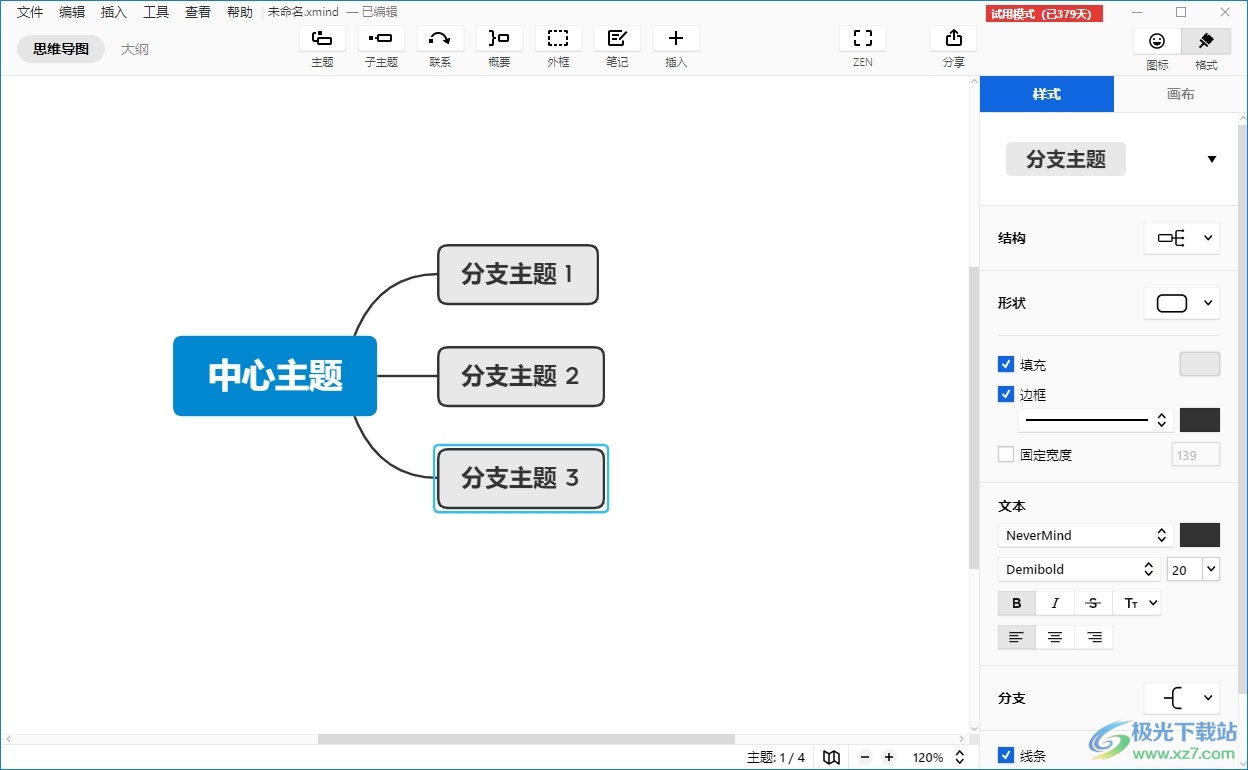
方法步骤
1.用户打开xmind软件新建导图,接着在画布上选中中心主题来新增分支主题

2.需要在页面上方的菜单栏中,找到并点击子主题选项,然后重复操作添加
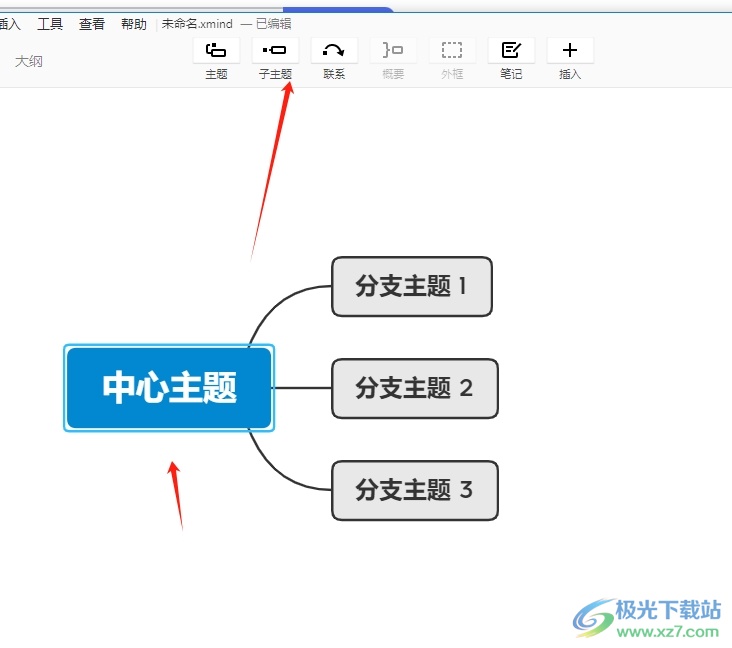
3.回到画布上,用户就会发现当前添加的多个分支主题重叠起来了,看起来过于密集
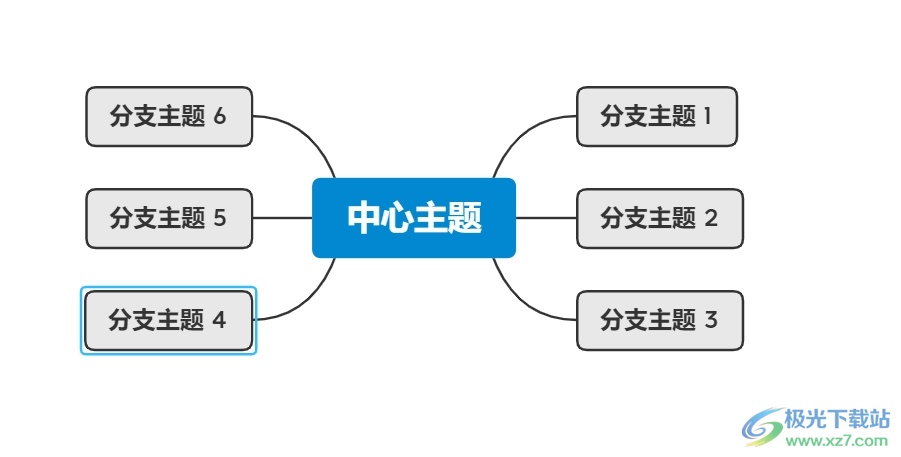
4.接着需要用户选中中心主题后,在页面右上角点击格式选项
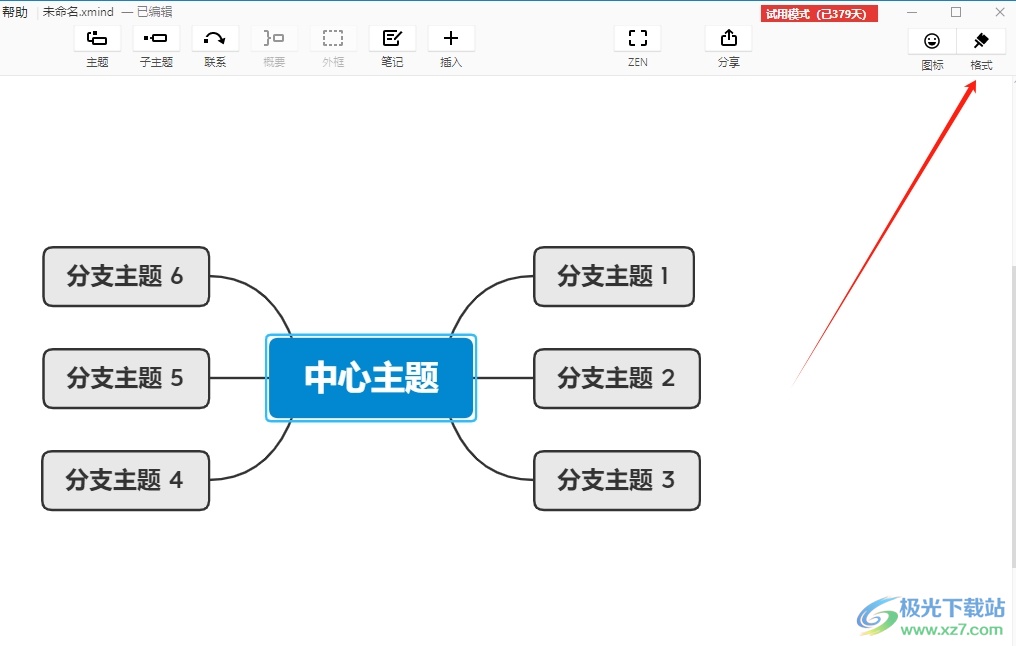
5.进入到格式面板中,用户勾选高级布局板块中分支自由布局选项即可解决问题
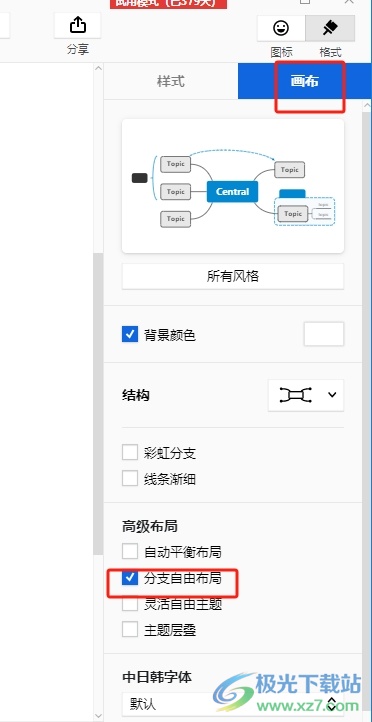
6.随后用户选中分支主题并按住鼠标左键拖动,即可有效解决分支重叠的情况,如图所示,用户可重复操作来调整剩余分支主题
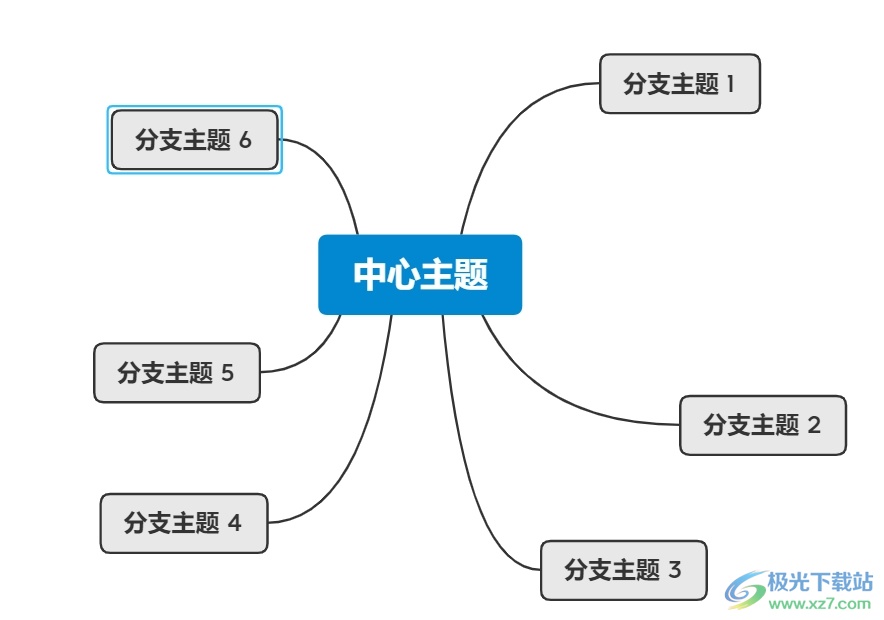
用户在制作思维导图时,发现分支出现重叠的情况,这时用户就可以利用自由分支布局功能来自由的调整分支主题位置,这样就可以避免重叠的情况发生,方法简单易懂,因此有需要的用户可以跟着小编的教程操作试试看。

大小:77.20 MB版本:v10.3.0环境:WinAll
- 进入下载
相关推荐
相关下载
热门阅览
- 1百度网盘分享密码暴力破解方法,怎么破解百度网盘加密链接
- 2keyshot6破解安装步骤-keyshot6破解安装教程
- 3apktool手机版使用教程-apktool使用方法
- 4mac版steam怎么设置中文 steam mac版设置中文教程
- 5抖音推荐怎么设置页面?抖音推荐界面重新设置教程
- 6电脑怎么开启VT 如何开启VT的详细教程!
- 7掌上英雄联盟怎么注销账号?掌上英雄联盟怎么退出登录
- 8rar文件怎么打开?如何打开rar格式文件
- 9掌上wegame怎么查别人战绩?掌上wegame怎么看别人英雄联盟战绩
- 10qq邮箱格式怎么写?qq邮箱格式是什么样的以及注册英文邮箱的方法
- 11怎么安装会声会影x7?会声会影x7安装教程
- 12Word文档中轻松实现两行对齐?word文档两行文字怎么对齐?
网友评论